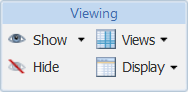|
Aktion
|
Symbol
|
Beschreibung
|
||||||
|
Anzeigen
|
Anzeigen ermöglicht es Ihnen, zugehörige Informationen für die Anzeige in der Teilelistenstruktur auszuwählen. Wählen Sie eine Teileliste im Strukturfensterbereich aus, und wählen Sie eine der folgenden Optionen aus: • Symbol Anzeigen Die zugehörigen Informationen (ausgewählt in der Kategorieneinstellung > ) werden im Strukturfensterbereich angezeigt. Weitere Informationen zum Festlegen von Einstellungen finden Sie unter Benutzereinstellungen ändern. • Dropdown-Pfeil neben dem Symbol Anzeigen In diesem Fenster können Sie Folgendes auswählen: ◦ Alle anzeigen ◦ Illustrationen Die Option zum Anzeigen von Illustrationen ist standardmäßig aktiviert. ◦ Zugehörige Informationen verwalten
|
|||||||
|
Ausblenden
|
Entfernt alle zugehörigen Informationen aus der Anzeige im Strukturbereich.
|
|||||||
|
Ansichten
|
Mit dem Symbol Ansichten |
|||||||
|
Anzeigen
|
Die Aktionen des Typs Anzeige ändern die Anzeige der Teilelistenstruktur und die Anzahl der Bereiche in der Registerkarte Struktur.
Im Dropdown-Menü sind die folgenden Aktionen verfügbar:
• Alle auswählen: Wählt alle in der Struktur angezeigten Teile aus und hebt sie hervor, damit an den ausgewählten Teilen weitere Aktionen ausgeführt werden können.
• Zwei Bereiche: Klicken Sie auf diese Aktion, um alle Registerkarten in einem einzigen Bereich rechts neben der Struktur anzuzeigen.
• Drei Bereiche: Klicken Sie auf diese Aktion, um die Registerkarten in zwei Bereichen anzuzeigen, von denen sich einer rechts neben und der andere unter der Teilestruktur befindet.
•
|